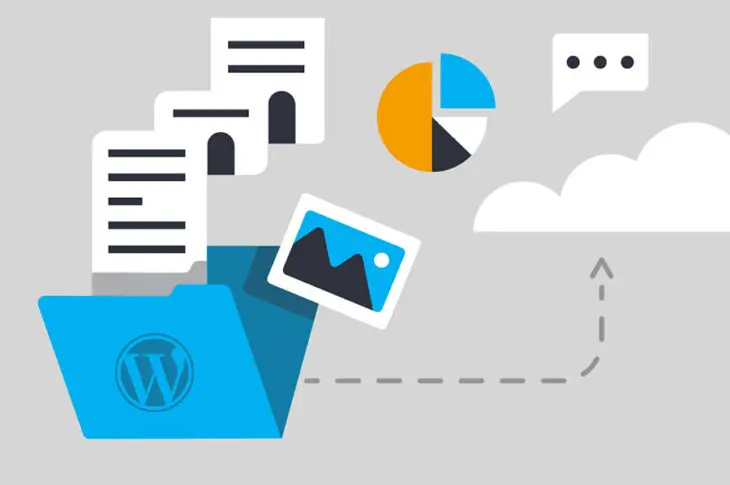Sie haben wahrscheinlich viel Zeit damit verbracht, Ihre WordPress-Seite zu perfektionieren und Inhalte dafür zu erstellen. Und (Spoiler-Alarm) nach all dieser Arbeit möchten Sie, dass sie erfolgreich ist.
Was passiert also, wenn Ihre Seite Ziel eines Hacks ist, Daten beschädigt oder versehentlich gelöscht werden oder Ihre Seite spontan in Flammen aufgeht (bildlich gesprochen)?
Anstatt die Flammen zurückzuschlagen und mit der Faust gegen den Himmel zu schütteln („Oh, die Menschlichkeit!“), sollten Sie Ihre Seite absichern, bevor Probleme auftreten, indem Sie regelmäßige Backups durchführen.
Eine Sicherung ist einfach eine Kopie Ihrer Website, die verwendet werden kann, um sie im Notfall wiederherzustellen. Wenn Sie immer eine aktuelle Sicherung zur Hand haben, können Sie Ihre Website reparieren, ohne in Panik zu geraten.
In diesem Beitrag werden wir alles besprechen, was Sie über Sicherungen wissen müssen. Dazu gehört, was sie sind, warum sie wichtig sind und wie man sie tatsächlich erstellt. Außerdem wird unsere hauseigene WordPress-Expertin Mika Epstein erläutern, warum Sicherungen wichtig sind. Und glauben Sie uns: Als 40-malige (!!!) WordCamp-Teilnehmerin und Kernmitarbeiterin kennt sie sich aus.

Kugelsichere Website-Backups
DreamPress, unsere verwaltete WordPress-Hosting-Lösung, macht es einfach, Ihre Website mit automatischen und On-Demand-Backups zu schützen und wiederherzustellen.
Mehr erfahrenEine Einführung in Backups
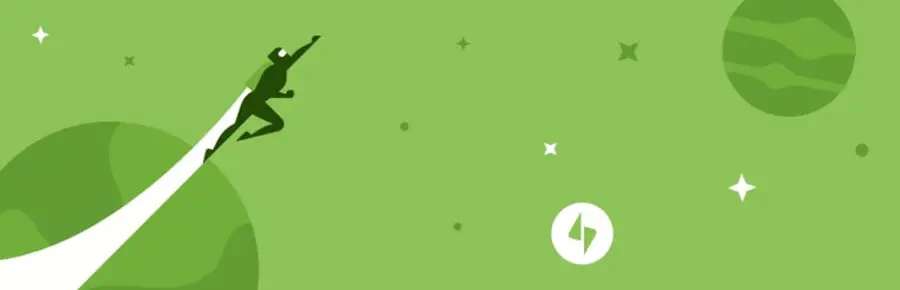
„Das Erste, was Sie wissen müssen, ist, was Ihre Website zu einer Website macht. Alle Websites bestehen aus Dateien, und viele (wie WordPress oder eine unserer Ein-Klick-Installationen) haben auch eine Datenbank, in der Ihre Inhalte gespeichert sind. Wenn Sie Ihre Website sichern, möchten Sie sicherstellen, dass Sie eine Kopie all dieser Dateien und der Datenbank haben.“ — Mika
Ihre WordPress-Website ist auf viele Daten und Dateien angewiesen, um ordnungsgemäß zu funktionieren. Darüber hinaus wächst die enthaltene Information, wenn Sie mehr Inhalte hinzufügen. Dies macht es zunehmend wichtig, diese Informationen vor allem zu schützen, was schiefgehen könnte.
Die Entwicklung eines umfassenden Sicherheitsplans für Ihre Website ist eine kluge Idee. WordPress ist von Natur aus sicher, aber das bedeutet nicht, dass es unfehlbar ist. Es gibt viele Maßnahmen, die Sie ergreifen können, um die Wahrscheinlichkeit, dass Ihre Website kompromittiert wird, noch weiter zu verringern.
- Sie können einen qualitativ hochwertigen Webhost verwenden
- Führen Sie Ihre Seite über HTTPS statt HTTP
- Verwenden Sie ein starkes, einzigartiges Passwort
Aber die Tatsache ist, egal wie vorsichtig Sie sind, es gibt immer noch Risiken beim Betreiben einer Website. Deshalb sollte die regelmäßige Erstellung von Sicherungen ein integraler Bestandteil Ihres Sicherheitskonzepts sein.
Eine Sicherung ist eine Kopie aller wichtigen Dateien und Daten Ihrer Website, die Sie an einem sicheren externen Ort aufbewahren können. Wenn es ein Problem mit Ihrer Website gibt, das Sie nicht beheben können, können Sie diese Kopie verwenden, um Ihre Website so wiederherzustellen, wie sie vor dem Auftreten des Problems war.
Warum es entscheidend ist, Ihre Website zu sichern
Wie oben erwähnt, gibt es viel, was Sie tun können, um Ihre Website zu schützen. Dennoch kann es irgendwann zu einem Kompromiss kommen, insbesondere wenn es sich um eine beliebte Website mit viel Verkehr handelt. Hier sind nur einige der Dinge, die passieren können:
- Ihre Website könnte gehackt werden und Ihre Informationen könnten manipuliert oder gestohlen werden.
- Dateien könnten versehentlich (oder absichtlich) beschädigt oder gelöscht werden.
- Etwas, das Sie installieren, wie ein schlecht programmiertes Plugin oder Theme, könnte bestehende Funktionen beeinträchtigen.
„Datenverlust ist eine Unvermeidlichkeit. Es passiert jedem und immer zum denkbar schlechtesten Zeitpunkt. Genau wie bei diesem Word-Dokument, das Sie für Ihre Abschlussarbeit benötigen und das abstürzt, wenn Sie auf Speichern klicken, sind die Dateien auf Ihrem Webserver Dateien und, wie alles andere, können sie beschädigt werden.“ — Mika
Ohne ein Backup, auf das man sich verlassen kann, kann ein Datenverlust eine ernste Situation sein. Sie könnten Inhalte oder wichtige Informationen dauerhaft verlieren, Schwierigkeiten haben, Ihre Website so zu betreiben, wie sie vorher lief, oder sogar erleben, dass sie vollständig stillgelegt wird.
Mit einem Backup haben Sie jedoch eine schnelle Möglichkeit, diese Probleme zu lösen. Sie können Ihr Backup kopieren und die Website in ihren früheren Zustand zurückversetzen — bevor der Hack, Kompatibilitätsfehler oder ein anderes Problem auftrat. Sie können sogar ein Backup verwenden, um eine Test- oder Staging-Website zu erstellen, was Ihnen helfen kann, Probleme sicher zu beheben.
Aber ein Backup ist kein Allheilmittel. Zum Beispiel wird es Ihnen nicht helfen, gestohlene Informationen zurückzubekommen (weshalb es nicht die einzige Sicherheitsmaßnahme sein sollte, die Sie auf Ihrer WordPress-Website ergreifen). Es ist jedoch ein wichtiger Teil Ihrer Strategie, der nicht übersehen werden sollte. Das Erstellen von Backups ist eine dieser Aufgaben, die auf jeder Website durchgeführt werden sollte — unabhängig von ihrer Größe, Ausrichtung oder Zielen.

Gehackt? Wir beheben das schnell.
Mit unserem Reparaturservice für gehackte Websites entfernen wir jegliche bösartige Software und stellen Ihre Website schnell wieder her, sodass sie schnell wieder funktioniert.
Mehr erfahren2 Methoden zur Sicherung Ihrer WordPress-Website
Da Backups in der Welt der Websites unverzichtbar sind, gibt es viele einfache Möglichkeiten, sie zu erstellen. Die meisten dieser Techniken basieren auf Tools, die Sie herunterladen und verwenden können während des gesamten Prozesses. WordPress macht das Erstellen eines Backups recht einfach — und mit einem qualitativ hochwertigen Hosting-Plan ist es sogar noch einfacher. Lassen Sie uns zwei Methoden zur Sicherung Ihrer Website besprechen und darüber sprechen, wann jede davon verwendet werden sollte.
1. Erstellen Sie Backups über Ihren Hosting-Anbieter
Zuerst sprechen wir über den einfachsten Weg, das Bedürfnis nach Backups auf Ihrer Website zu bewältigen. Sie können eine Lösung selbst finden und implementieren, und wir zeigen Ihnen später zwei Möglichkeiten, dies zu tun.
Wenn Sie jedoch den richtigen Webhost gewählt haben, könnten Sie dabei Unterstützung erhalten. Ein qualitativ hochwertiger Webhost kann die Aufgabe, Backups zu erstellen, für Sie erleichtern oder sie sogar für Sie speichern. Dies bietet unschätzbare Seelenruhe und nimmt Ihnen etwas Arbeit ab, damit Sie sich auf andere Dinge konzentrieren können.
„‚Moment mal!‘, kann ich Sie sagen hören. ‚Ihr macht natürlich Server-Backups, und ihr könnt einfach meine Dateien davon wiederherstellen!‘ Ja, das tun wir und das können wir. Und wenn ich Ihnen sagen würde, dass diese Backups 99,99 Prozent der Zeit funktionieren, wären Sie begeistert. Das ist eine ziemlich beeindruckende Zahl!“ — Mika
Wenn Sie bei DreamHost einen WordPress-Hosting-Plan haben, erhalten Sie zum Beispiel Zugang zu einigen praktischen Backup-bezogenen Funktionen. Unabhängig von der Art des Plans, den Sie wählen, können Sie über Ihr Konto eine One-Click-Backup-Option nutzen, um die Datenbank Ihrer Website sowie Ihre Benutzer und Mailboxes zu sichern. Sie können dieses Backup bei Bedarf wiederherstellen.
Außerdem, wenn Sie sich entscheiden, DreamPress (unser verwaltetes WordPress-Hosting) zu wählen, erhalten Sie noch mehr Unterstützung bei Backups, ohne einen Finger zu rühren!
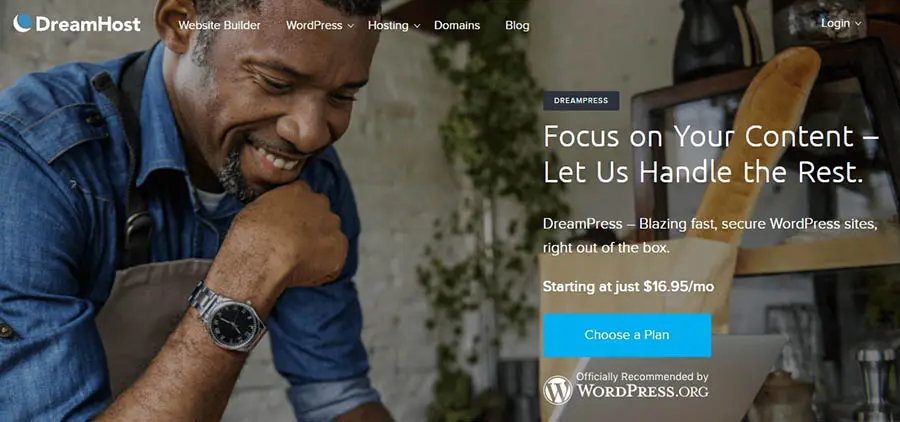
Mit DreamPress wird Ihre Seite automatisch täglich gesichert. Sie müssen auch nichts einrichten; es ist standardmäßig im Dienst enthalten. Ziemlich praktisch, oder? Sie müssen keine Zeit damit verbringen, sich daran zu erinnern, Ihre Seite manuell zu sichern oder was zu tun ist, wenn Ihre Seite kompromittiert ist, denn Sie haben immer eine Möglichkeit, mit einer automatischen Sicherung die Zeit zurückzudrehen.
Beim Testen oder Ändern Ihrer Website ist es sehr wichtig, die neueste Version gesichert zu haben, bevor etwas live geschaltet wird. Wir empfehlen dringend, diesen Schritt in Ihren Webprozess einzufügen, falls Sie dies noch nicht getan haben.
Mit DreamPress bietet Ihnen die Funktion für On-Demand-Backups vollständige Kontrolle, um ein Backup zu erstellen, wann immer Sie es benötigen. Automatisierte tägliche Backups sind großartig, aber manchmal benötigen Sie mehr als das. Es bietet Ihnen zusätzliche Sicherheit und das Vertrauen, neue Dinge freier zu testen, wissend, dass alles in Ordnung sein wird, wenn etwas nicht wie erwartet verläuft. Mit einem einzigen Klick wird innerhalb weniger Minuten ein frisches neues Backup verfügbar sein, auf das Sie zugreifen können — für den Fall, dass Sie es benötigen.
Erfahren Sie mehr über die Vorteile von Backups und Hosting mit DreamPress.
2. Verwenden Sie ein Plugin, um den Backup-Prozess zu vereinfachen
„Ihre eigene Sicherung – eine Sicherung zu unserer DreamHost-Sicherung – bedeutet, dass Sie nicht zu der 0,01 Prozent Gruppe von Menschen gehören werden, die im Stich gelassen werden, wenn alles katastrophal schiefgeht. Sie werden in der Lage sein, Ihre Website schnell, sicher und einfach zu ihren Glanzzeiten wiederherzustellen!“ — Mika
Wenn Sie eine eigene Backup-Lösung wünschen oder benötigen, ist Ihre beste Wahl die Verwendung eines Plugins, das für diese Aufgabe entwickelt wurde. Es gibt viele WordPress-Plugins, die es Ihnen ermöglichen, Backups zu erstellen. Für einige ist das ihre einzige Aufgabe, während andere diese Funktion als Teil eines umfassenderen Sicherheitspakets anbieten. In jedem Fall, wenn Sie sich mit dem technischen Wissen, das erforderlich ist, um Ihre Website manuell zu sichern (was wir unten behandeln werden), nicht wohlfühlen, sind Plugins eine einfache und anfängerfreundliche Option.
DreamHost bietet auch ein spezielles Werkzeug an, um Ihnen bei dieser Aufgabe zu helfen. Es heißt DreamObjects Backups und ist sowohl kostenlos im WordPress Plugin Directory verfügbar als auch auf vielen unserer gehosteten Websites vorinstalliert. Dieses Plugin bietet eine skalierbare, flexible Backup- und Speicherlösung.
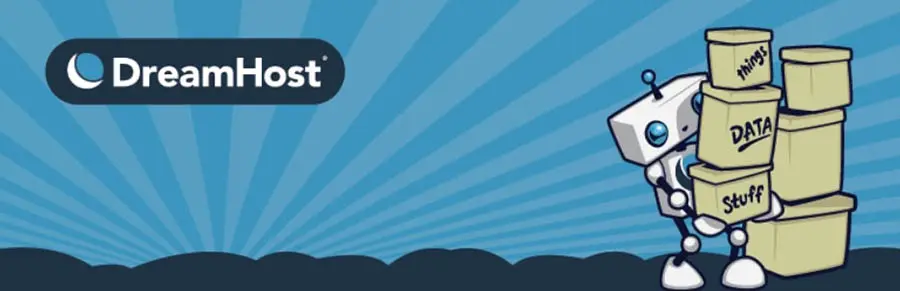
Mit diesem Plugin können Sie einen Backup-Zeitplan einrichten, festlegen, wie viele Backups gespeichert werden sollen, und mehr. Wenn Sie ein Backup erstellen, wird es im DreamObjects-Cloud gespeichert, unserem eigenen externen Speicherdienst. Auf diese Weise ist es sicher, falls etwas mit Ihrer Website oder sogar mit Ihrem Computer passiert.
Um mit DreamObjects-Backups zu beginnen, müssen Sie zuerst das Plugin installieren (oder einfach aktivieren, wenn es bereits auf Ihrer Website installiert ist). Dann müssen Sie sich für DreamObjects anmelden und einen Benutzer erstellen.
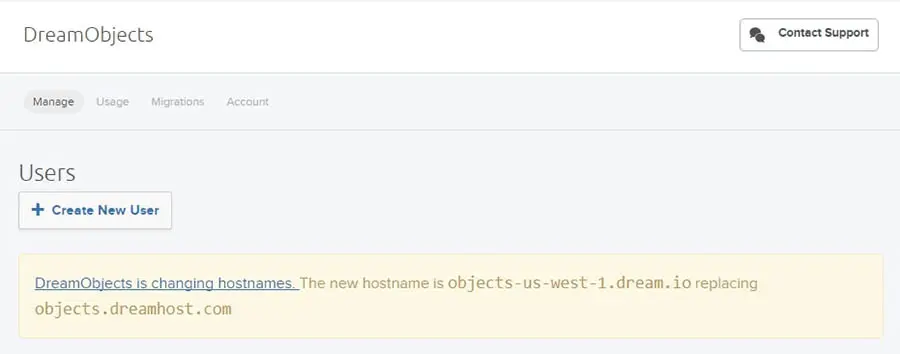
Sie erhalten einen Key und einen Secret Key. Kopieren Sie beide und fügen Sie sie in die entsprechenden Felder auf Ihrem WordPress-Armaturenbrett ein.
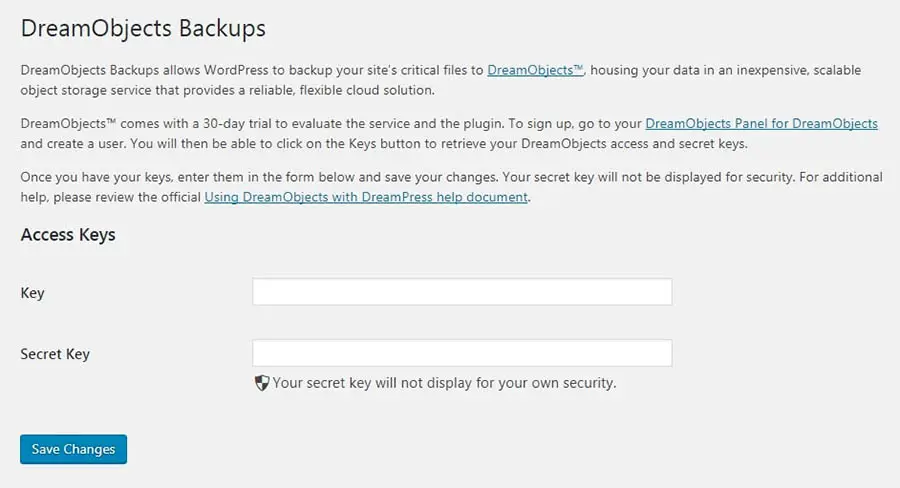
Diese Schlüssel verbinden Ihre WordPress-Site mit Ihrem DreamObjects-Konto, sodass Sie Ihre Backups dort speichern können. Kehren Sie jetzt zu Ihrer DreamObjects-Kontoseite zurück. Hier gibt es noch eine Aufgabe zu erledigen. Klicken Sie auf das Pluszeichen neben Add Bucket und erstellen Sie einen Namen für Ihren „Bucket“. Dies ist einfach ein Ort, an dem Ihre Backups gespeichert werden.
Wenn Sie möchten, können Sie mehrere Buckets erstellen, um alles organisiert zu halten, aber zunächst benötigen Sie nur einen. Beachten Sie, dass Ihr Bucket einen einzigartigen Namen haben muss, der von keinem anderen DreamObjects-Benutzer verwendet wird, sodass Sie möglicherweise einige Versuche benötigen, bis Sie einen passenden finden.
Als Nächstes ist es Zeit, zu Ihrem WordPress-Dashboard zurückzukehren. Navigieren Sie zu DreamObjects > Backups und wählen Sie den Bucket aus, den Sie gerade erstellt haben, aus dem Dropdown-Menü. Dann klicken Sie auf Update Options.
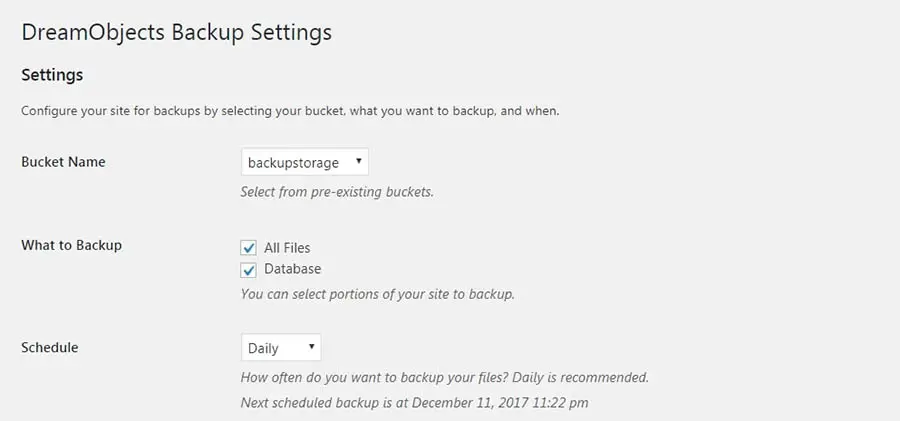
Hier können Sie genau einstellen, wie Ihr Backup-System funktionieren soll. Sie können wählen, ob Sie die Dateien Ihrer Website, die Datenbank oder beides aktualisieren möchten (wir empfehlen derzeit, alles zu sichern).
Dann können Sie einen Backup-Zeitplan wählen und entscheiden, wie viele aktuelle Backups Sie behalten möchten. Wir empfehlen, Ihre Website täglich zu sichern und jederzeit 15 Backups zu behalten. Beachten Sie, dass sich Ihre Kosten für die Nutzung von DreamObjects danach richten, wie viel Sie speichern, seien Sie also vorsichtig bei der Wahl höherer Zahlen.
Schließlich können Sie entscheiden, welche Art von Benachrichtigungen Sie sehen möchten. Wenn Sie Alle auswählen, werden Sie sowohl darüber informiert, wenn Ihre Backups erfolgreich sind, als auch, wenn sie aus irgendeinem Grund fehlschlagen. Diese Option bedeutet jedoch, dass Sie sich in Ihr DreamObjects-Konto einloggen müssen, um Benachrichtigungen zu sehen und Ihre Backups herunterzuladen. Wenn Sie stattdessen nur Erfolg Benachrichtigungen auswählen, können Sie diese Dinge direkt von Ihrem Armaturenbrett aus tun.
Sobald Sie alle diese Einstellungen konfiguriert haben, klicken Sie erneut auf Optionen aktualisieren. Sie werden ein paar neue Abschnitte sehen.
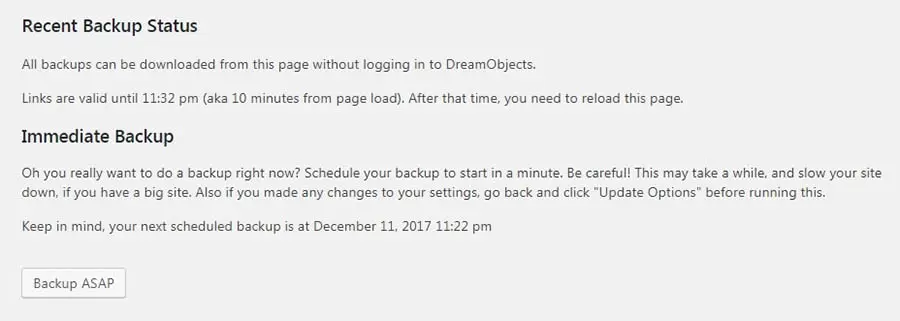
Aktueller Backup-Status ist der Ort, an dem Sie Informationen darüber finden, welche Backups erfolgreich waren oder fehlgeschlagen sind, und sie herunterladen können (je nachdem, was Sie unter Statusbenachrichtigungen gewählt haben). Sie haben jetzt auch eine Sofort-Backup Option, sodass Sie sofort ein Backup erstellen können. Wenn Sie den Backup ASAP Knopf wählen, beginnt der Prozess und wird Ihre geplanten Backups nicht unterbrechen.
Das ist alles! Sobald Sie ein Backup haben, das entweder durch den Zeitplan oder den ASAP Knopf erstellt wurde, wird es automatisch in Ihrem DreamObjects-Bucket gespeichert. Sie können es herunterladen und an einem anderen Ort speichern, wenn Sie möchten, und es verwenden, um Ihre Website bei Bedarf wiederherzustellen.
Vorerst haben Sie alle Werkzeuge, die Sie benötigen um Ihre Website zu sichern — ob über Ihren Host oder mit einem Plugin. Bevor wir abschließen, lassen Sie uns jedoch einige bewährte Methoden besprechen.
Wie Sie Ihre Backups am effektivsten nutzen
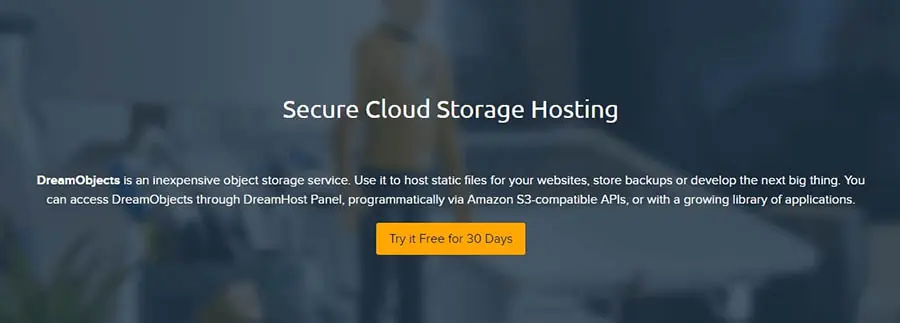
Das Vorhandensein aktueller Backups ist wichtig, aber das ist nicht die ganze Geschichte. Wir haben dies bereits angedeutet, aber wie Sie Ihre Backups speichern und aufbewahren, ist ebenso wichtig. Wenn Sie Ihre Website wiederherstellen müssen, möchten Sie dies wahrscheinlich schnell und einfach tun können. Das bedeutet, dass Sie klug darüber nachdenken sollten, wie oft Sie Ihre Website sichern und wo Sie die resultierenden Dateien speichern.
Lassen Sie uns zuerst das Thema Häufigkeit besprechen.
Wie bei den meisten Fragen zu Ihrer Website gibt es keinen perfekten Backup-Zeitplan, der für jeden ideal ist. Wie oft Sie Ihre Website sichern hängt von einigen Faktoren ab. Die wichtigste Überlegung ist, wie oft sich der Inhalt auf Ihrer Website ändert. Wenn Sie häufig Updates oder Blog-Beiträge veröffentlichen oder sonstige Informationen auf Ihrer Website stark ändern, sollten Sie häufiger Backups durchführen.
Wenn Sie selten etwas an Ihrer Website ändern und wenig Traffic haben, könnten wöchentliche Backups ausreichen. Für die meisten Websites ist jedoch ein täglicher Zeitplan eine bessere Wahl. Wenn Sie jedoch mehrmals täglich neue Beiträge veröffentlichen oder viele Kommentare und Interaktionen erhalten, möchten Sie vielleicht noch häufiger sichern. Letztendlich ist es klüger, auf der Seite der zu vielen Backups zu irren, anstatt zu wenige zu haben.
Und was ist mit dem Speicherort? Sie könnten alle Ihre Backups auf Ihrem lokalen Computer speichern, aber wenn ihm etwas zustößt, verlieren Sie alles. Deshalb ist es am besten, Ihre Backups an einem externen Ort zu speichern — und mehrere Kopien an mehr als einem Ort zu behalten.
Beachten Sie die Backup-Regel der Drei, die besagt, dass Sie drei Kopien jeder Sicherung haben sollten, in mindestens zwei verschiedenen Formaten, wovon mindestens eine extern gespeichert wird. Das mag ein wenig paranoid erscheinen, aber es ist nie schlecht, übermäßig vorbereitet zu sein.
Was den Speicherort Ihrer Backups betrifft, ermöglicht das Aufbewahren einer Kopie auf Ihrem lokalen Rechner einen schnellen und einfachen Zugriff. Eine weitere Kopie könnte auf einem tragbaren Medium, wie einer externen Festplatte oder einem USB-Stick, gespeichert werden. Schließlich ist Cloud-Speicher eine ausgezeichnete Idee, da Sie von überall auf Ihre Backups zugreifen können. Sie können sich für eine kostenlose Option wie Google Drive entscheiden oder eine Option mit mehr Funktionen wählen, wie unseren eigenen DreamObjects-Dienst.
Sobald Sie einen Backup-Zeitplan eingerichtet haben, halten Sie sich unbedingt daran!
Wenn eine Katastrophe eintritt, werden Sie froh sein, alles Mögliche getan zu haben, um die Daten Ihrer Website sicher zu halten.
Sichern Sie es
Sie können viele Maßnahmen ergreifen, um sicherzustellen, dass Ihre Website so sicher wie möglich vor Hackern, Fehlern und Unfällen ist. Allerdings können Sie das Risiko, dass etwas schiefgeht, nie vollständig ausschließen. Angesichts dessen ist es unerlässlich, immer über eine aktuelle, vollständige Sicherung Ihrer Website an einem sicheren Ort zu verfügen, damit Sie Ihre Website schnell wiederherstellen können — für den Fall, dass eine Katastrophe in der Größenordnung eines Roland Emmerich-Films eintritt.